Windows 10 系统中文件拒绝访问怎么解决?建议大家一起来看看这篇分享吧!一定会对你有所帮助的!
工具/原料
华为MateBook
Windows10
Windows 10 系统中文件拒绝访问怎么解决
1、右键点击无法打开的文件夹点击属性,在弹出的窗口中点击安全选项。

2、点击右下角的高级。

3、在新窗口点击所有者后方的更改选项。
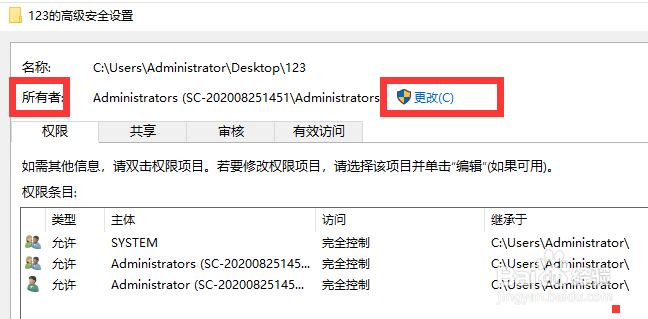
4、在弹出的窗口输入管理员账号,点击检测名称后点击确定。
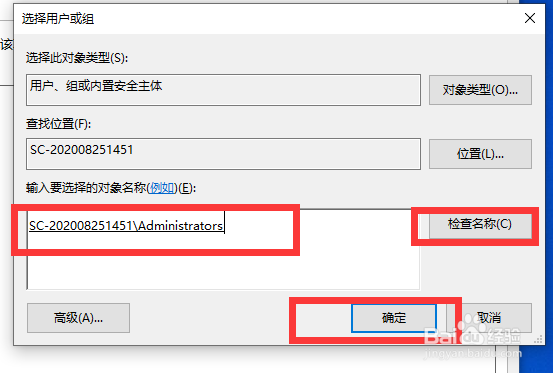
5、回到窗口中,在所有者下方勾选替换子容器和对象的所有者,点击确定。
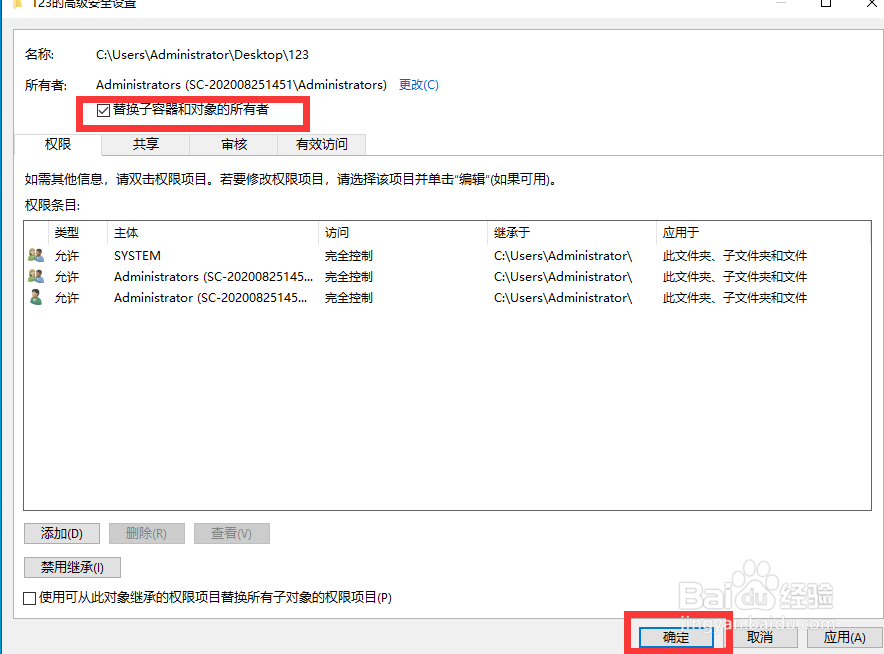
6、此时弹出更改所有权提示框,更改完成后即可打开访问文件。
